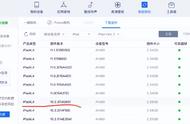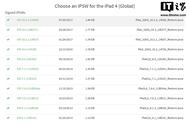前几天 iOS 16 发布了开发者预览版,不少急着尝鲜的小伙伴升级了,结果发现 BUG 巨多,今天就给大家分享一下降级教程,如果希望保留完整数据降级回到 iOS 15,这篇教程一定要看!

*以下内容主要针对iPhone,iPad OS同理类推即可
如果你还没有升级,或者不清楚升级的注意事项,可以先看升级教程,虽然之前是为 iOS 14 写的,不过照样能用。

今天的降级教程适合将高版本 iOS 降级到尚未关闭验证的低版本 iOS,目前可以从 iOS 16 降级到 iOS 15.5,更低的版本由于验证关闭,永远也回不去啦。
01、准备工作降级一定需要使用电脑,没有电脑无法操作哦!建议先下载最新版 iTunes:
https://www.Apple.com.cn/itunes/
在这里依然先建议备份数据,如果之前有备份数据最好,如果之前没有备份过,也可以将 iOS 16 的数据备份以下,后面用得上。备份方法在上文升级教程中有写:野生技 | iOS 14升级指南!含大量注意事项!
此外目前正常降级通道只能降级至 iOS 15.5,降级至其他系统版本需要先备份shsh并固定G值,否则可能导致是刷机失败(如果看不懂可以忽略这一段)
02、使用iTunes降级⚠降级可能导致数据全部丢失,建议先行备份
⚠切莫打开任何助手,否则会导致灾难性损失
首先需要将手机连接至电脑,并按提示在手机上信任电脑,然后我们需要将手机进入恢复模式,这样才能启动iTunes上的恢复并升级设备的功能(不进入恢复模式会导致 iTunes 并不能获得iOS 15.5固件包)

进入恢复模式的步骤:
- 按一下音量 按钮并松开
- 按一下音量-按钮并松开
- 长按锁屏(侧边)按钮
- 手机显示上图画面时松开
全过程需要 20 秒左右,请保持按住锁屏按钮,直至显示上述画面再将手机连接电脑,电脑会提示手机已进入恢复模式,是否恢复设备,这里我们点击更新: